Añadir valores positivos Solamente distintas con VBA
En caso de que se esté preguntando cómo puede agregar solo valores positivos y únicos, este artículo es para usted.
En este artículo, aprenderá cómo agregar solo valores positivos distintos en Excel usando código VBA.
Pregunta): Quiero que una macro sume todos los números positivos distintos en un rango específico que incluye números negativos y positivos.
A continuación se muestra la instantánea de los datos que tenemos:
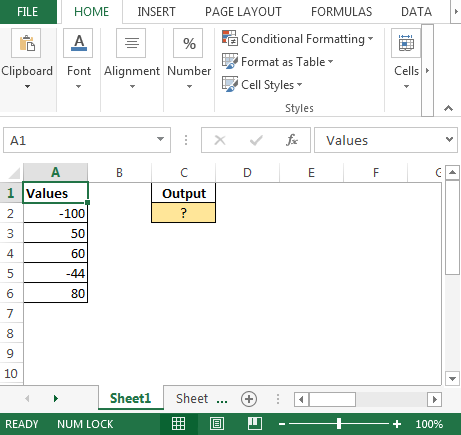
Necesitamos seguir los pasos a continuación:
Haga clic en la pestaña Desarrollador. Desde el grupo Código, seleccione Visual Basic
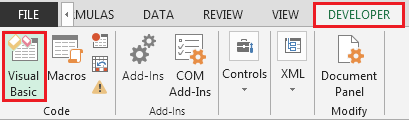
Ingrese el siguiente código en el módulo estándar: –
Función AddUnique (ByRef inputrange As Range, _
Opcional IgnoreText As Boolean = True, _
Opcional IgnoreError As Boolean = Verdadero, _
Opcional IgnoreNegativenumbers As Boolean = True)
Atenuar números distintos como doble
Atenuar celda como rango
Dim dict como objeto
Establecer dict = CreateObject («Scripting.dictionary»)
números distintos = 0
Para cada celda en inputrange.Resize (inputrange.Rows.Count, 1)
cval = celda.Value
Si IgnoreText, entonces
Si no (VBA.IsNumeric (cval)) Entonces cval = 0
Else
AddUnique = CVErr (0)
Función de salida
Finalizar si
===
Si IgnoreError, entonces
Si IsError (cval) Entonces cval = 0
Más
AddUnique = CVErr (1)
Función de salida
Finalizar si
Si ignora números negativos, entonces
Si cval <0 Entonces cval = 0
Else
AddUnique = CVErr (2)
Función de salida
Finalizar si
Si Not dict.Exists (cval) Entonces
dict.Añadir cval, cval
números distintos = números distintos + cval
Finalizar si
Siguiente
AddUnique = números distintos
Función de fin
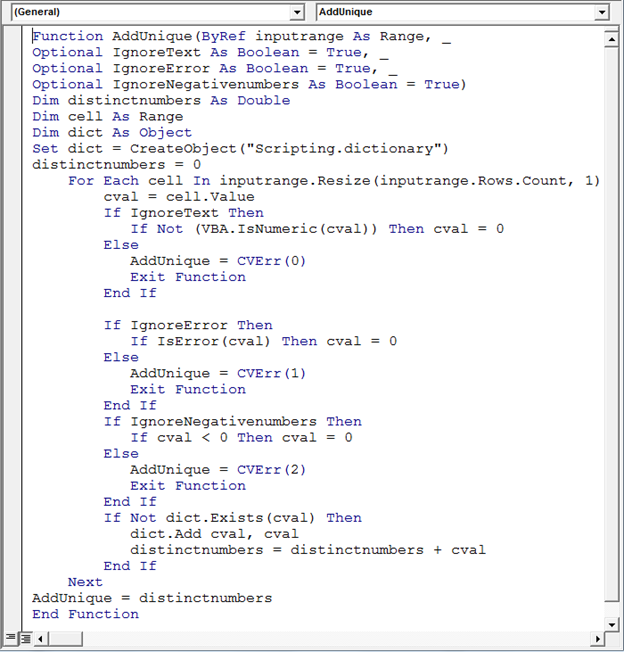
-
En la celda C2 la fórmula sería
* = AddUnique (A2: A6)
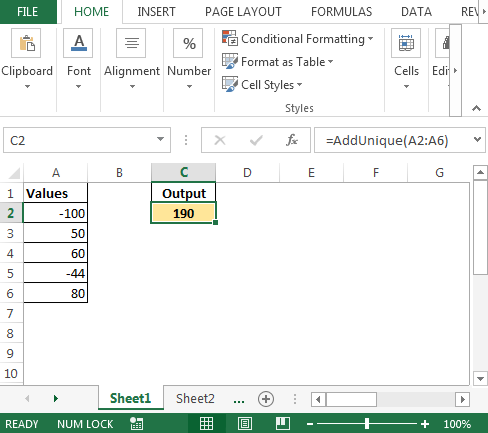
-
Para comprobar si el código ignora el valor repetido o no; cambiemos el valor en la celda A1 a 50 y veamos el resultado.
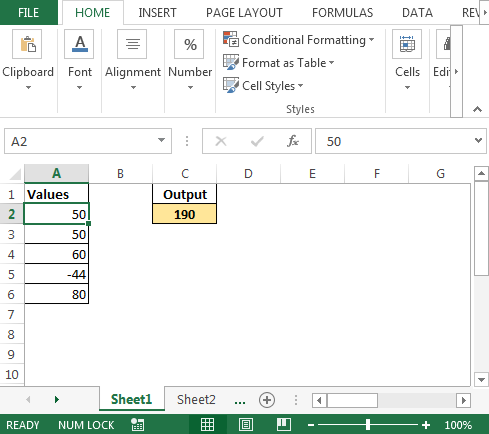
De esta manera podemos agregar distintos valores positivos a través del código de macro.
 //wp-content/uploads/2015/06/Download-Sample-File-xlsm.xlsm[Download-Sample File-xlsm]
//wp-content/uploads/2015/06/Download-Sample-File-xlsm.xlsm[Download-Sample File-xlsm]